Stiahnite si BlueStacks Tweaker 5 a upravte svoje BlueStacks 4
Tipy A Triky Pre Android / / August 05, 2021
BlueStacks 4 je najnovšia verzia aplikácie BlueStacks Prehrávače aplikácií, ktoré umožňujú používateľom systému Windows ľahko spúšťať aplikácie a hry pre Android. Nielen v systéme Windows, ale aj ľudia môžu pomocou aplikácie BlueStacks spúšťať aplikácie a hry pre Android na počítačoch Mac. Je považovaný za emulátor Android pre Windows alebo Mac. Niektorí pokročilí používatelia však chcú BlueStacks upraviť alebo vylepšiť, aby získali ďalšie funkcie, ktoré štandardná verzia neobsahuje. Ak to tiež chcete urobiť, budete si musieť stiahnuť program BlueStacks Tweaker 5, aby ste mohli svoj BlueStacks 4 upraviť na počítači alebo notebooku.
BlueStacks Tweaker vám ľahko umožní zakoreniť štandardnú verziu BlueStacks, ktorá vám pomôže hrať s trikmi dobíjania, nákupnými trikmi atď. V takom scenári, kedykoľvek je k dispozícii špeciálna ponuka dobitia alebo nákupu a získania referencie, môžu používatelia BlueStacks Tweaker ľahko zmeniť identifikátor GUID, ID systému Android a Google Ads v BS Tweaker a zarobiť viac peňazí stiahnutím a použitím vlastného odporúčania odkaz. Super! Nie?
Väčšina vývojárov aplikácií pre Android sa však snaží zahrnúť vyššiu úroveň šifrovania zabezpečenia pre ID systému Android, aby sa zabránilo spamu alebo podvádzaniu. Preto pomocou nástroja BS Tweaker na svojom počítači budete môcť tieto zložité veci robiť bez akýchkoľvek problémov.
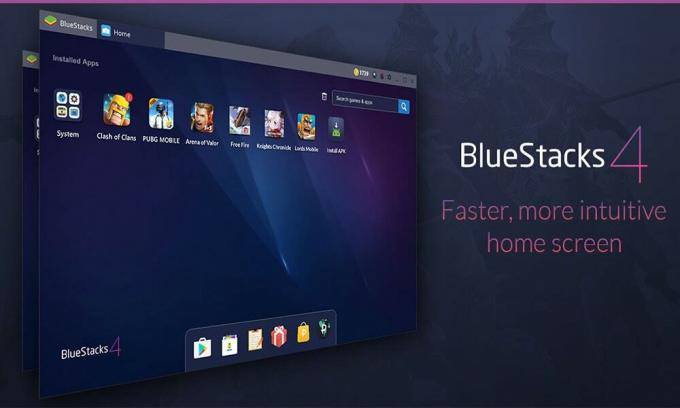
Musíš si prečítať:Ako opraviť chybu 2318 Bluestacks pri inštalácii a odinštalovaní
Funkcie BlueStacks Tweaker 5
- Zmeniť GUID
- Zmeňte ID systému Android
- Vymeňte ID Google Ads
- Zmeniť model [Samsung, Micromax atď.]
- Koreňové Bluestacky
- Beží na Windows 7/8 / 8.1 / 10 (32-bit a 64-bit)
Stiahnite si BlueStacks Tweaker 5
- BlueStacks Tweaker 5 (najnovšia verzia)
Na úpravu svojich BlueStacks 4 použite program BlueStacks Tweaker 5
- Najskôr sa uistite, že ste zálohovali BlueStacks 4.
- Ďalej budete musieť rootovať svoj BlueStacks 4 App Player na počítači.
- Ak chcete rootovať BS, prejdite na kartu Root> Zastaviť BS> Odomknúť.
- Znova spustite BlueStacks> Nainštalujte SuperSU> Aktualizovať SU Binary.
- Po zakorenení postupujte podľa vyššie uvedeného odkazu BS Tweaker, kde nájdete ďalšie videonávody, ako zmeniť ID a použiť aplikáciu tweaker v počítači.
To je všetko, chlapci. Predpokladáme, že vám tento sprievodca pomohol. Ďalšie otázky môžete získať v sekcii komentárov nižšie.
Subodh miluje písanie obsahu, či už môže súvisieť s technológiou alebo iný. Po ročnom písaní na blogu o technológiách ho to nadchlo. Miluje hranie hier a počúvanie hudby. Okrem blogovania je návykový pri zostavovaní herných počítačov a pri únikoch smartfónov.



